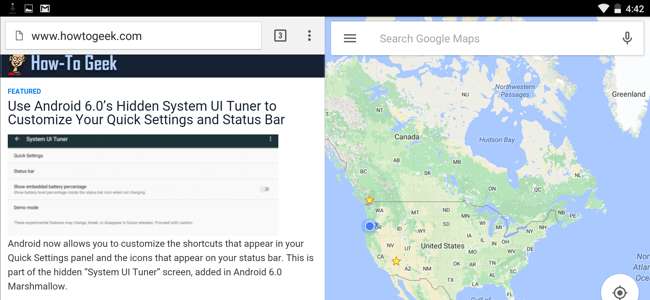
Android 6.0 Marshmallow có chế độ đa cửa sổ ẩn và mang tính thử nghiệm cao. Có lẽ điều này sẽ ổn định trong phiên bản tiếp theo của Android - nó chắc chắn sẽ làm cho điện thoại Pixel C, Nexus 9 và Nexus 6 của Google trở nên hữu ích hơn . Hiện tại, bạn có thể bật nó nếu bạn sẵn sàng thực hiện một số điều chỉnh.
Không giống như chế độ nhiều cửa sổ của Samsung, chế độ nhiều cửa sổ tích hợp của Android hoạt động cho tất cả các ứng dụng Android. Đó là câu trả lời đã quá lâu của Android cho các tính năng đa ứng dụng trên Máy tính bảng Windows và iPad - nhưng nó cũng có thể được sử dụng trên điện thoại.
Cài đặt TWRP Custom Recovery hoặc Root thiết bị của bạn
LIÊN QUAN: Xin chào, Google: Đã đến lúc thêm đa nhiệm nhiều cửa sổ vào Android
Google đã không làm cho điều này dễ dàng để kích hoạt. Mặc dù tính năng này được bao gồm trong các bản dựng cuối cùng của Android 6.0, nhưng bạn chỉ có thể truy cập nó bằng cách chỉnh sửa tệp build.prop của hệ thống và cho Android biết rằng bạn đang sử dụng bản dựng “userdebug” thay vì bản dựng “user” thông thường.
Điều này yêu cầu một trong hai cài đặt một môi trường khôi phục tùy chỉnh hoặc là root thiết bị Android của bạn . Google thực sự chưa muốn người dùng Android bình thường bật tính năng này.
Để cài đặt TWRP, hãy truy cập vào Trang thiết bị TWRP , tìm kiếm thiết bị của bạn và làm theo hướng dẫn. Root thiết bị Android 6.0 của bạn có thể sẽ yêu cầu khôi phục tùy chỉnh như TWRP, vì vậy bạn có thể chỉ muốn thực hiện theo cách TWRP. Điều này sẽ yêu cầu cáp USB và máy PC, Mac hoặc Linux có quyền truy cập vào lệnh adb.

Kích hoạt chế độ nhiều cửa sổ với TWRP
Bạn cũng có thể kích hoạt nó nếu đang sử dụng môi trường khôi phục tùy chỉnh TWRP nhưng chưa root thiết bị của bạn.
Trước tiên, hãy khởi động thiết bị của bạn vào chế độ khôi phục bằng cách sử dụng tổ hợp nút dành riêng cho thiết bị của nó mà bạn có thể tìm thấy trực tuyến. Chọn tùy chọn “Gắn kết” trong môi trường khôi phục và chọn “Hệ thống” để gắn kết phân vùng hệ thống.
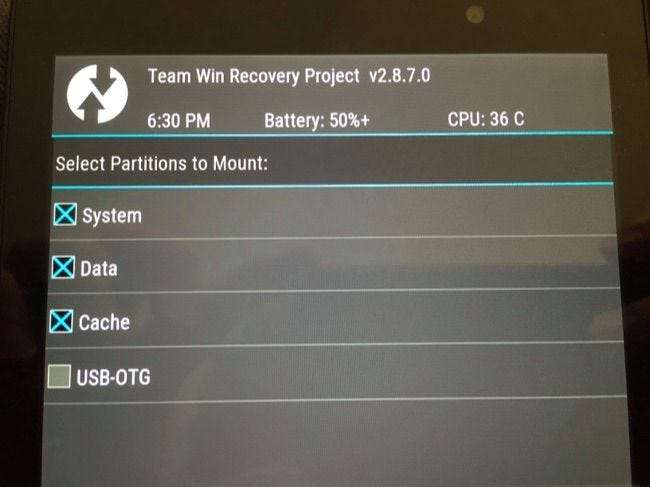
Bạn sẽ cần cài đặt adb trên PC của mình để tiếp tục. Nếu bạn đã thực hiện quá trình cài đặt TWRP trên thiết bị của mình, bạn đã có nó.
Kết nối thiết bị Android của bạn với PC và hiển thị dấu nhắc lệnh hoặc cửa sổ dòng lệnh. Chạy lệnh sau:
adb pull /system/build.prop

Thao tác này tải xuống bản sao của tệp /system/build.prop từ thiết bị Android vào máy tính của bạn. Mở tệp build.prop bằng trình soạn thảo văn bản - Notepad ++ là một lựa chọn tốt nếu bạn đang sử dụng Windows - và tìm dòng “ro.build.type”.
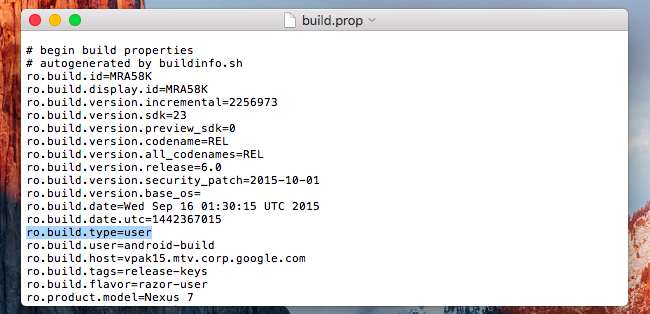
Thay đổi văn bản “người dùng” sau dấu = từ “người dùng” thành “người dùng”. Dòng nên đọc:
ro.build.type = userdebug
Lưu tệp sau đó.
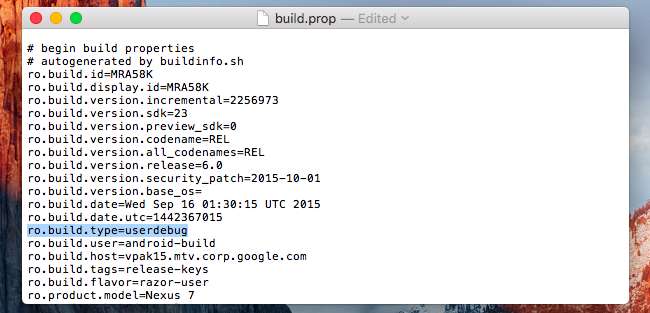
Quay lại dòng lệnh hoặc cửa sổ dòng lệnh và chạy lệnh sau để sao chép tệp build.prop đã sửa đổi của bạn trở lại thiết bị Android của bạn:
adb push build.prop / system /

Tiếp theo, nhập các lệnh sau để mở trình bao trên thiết bị thông qua adb và chạy các lệnh trên chính thiết bị Android của bạn. Điều này thay đổi các quyền của tệp build.prop thành các quyền chính xác:
vỏ adb
hệ thống cd
chmod 644 build.prop
Khởi động lại thiết bị của bạn bình thường sau đó. Chỉ cần nhấn vào tùy chọn “Khởi động lại” trong TWRP rồi nhấn vào “Hệ thống”.

Kích hoạt chế độ nhiều cửa sổ với quyền truy cập root
Nếu thiết bị của bạn đã được root, bạn có thể tải xuống miễn phí Xây dựng trình soạn thảo đề xuất ứng dụng từ Google Play. Khởi chạy ứng dụng và cấp cho nó quyền root để bắt đầu chỉnh sửa tệp build.prop của bạn. Bạn cũng có thể sử dụng trình soạn thảo văn bản hỗ trợ root và tải tệp /system/build.prop để chỉnh sửa.
Tìm trường “ro.build.type” và thay đổi giá trị từ “user” thành “userdebug”. Khởi động lại thiết bị của bạn sau đó.
Bật chế độ nhiều cửa sổ
LIÊN QUAN: Cách truy cập Tùy chọn nhà phát triển và Bật gỡ lỗi USB trên Android
Khi bạn đã chỉnh sửa tệp build.prop của mình, bạn có thể kích hoạt tùy chọn này từ màn hình Tùy chọn nhà phát triển. nếu bạn không có đã bật Tùy chọn nhà phát triển Tuy nhiên, hãy mở ứng dụng Cài đặt, nhấn vào “Giới thiệu về điện thoại” hoặc “Giới thiệu về máy tính bảng” và nhấn liên tục vào trường “Số bản dựng” cho đến khi bạn thấy thông báo bật lên cho biết bạn là nhà phát triển.
Ở cuối ứng dụng Cài đặt Android chính, nhấn vào danh mục "Tùy chọn nhà phát triển".
Cuộn xuống trên màn hình Tùy chọn nhà phát triển và trong danh mục Bản vẽ, hãy nhấn vào tùy chọn “Bật nhiều cửa sổ” để bật tùy chọn này.
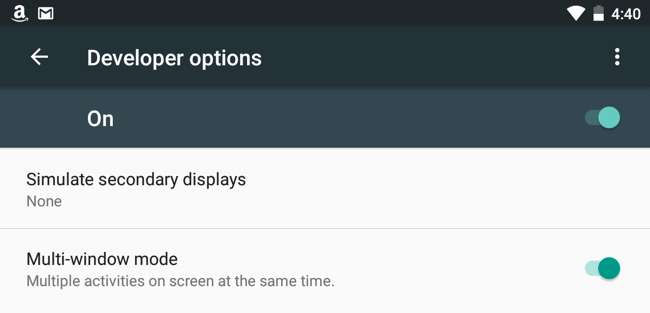
Trước tiên, bạn phải đồng ý với một cảnh báo vì tính năng này mang tính thử nghiệm cao.
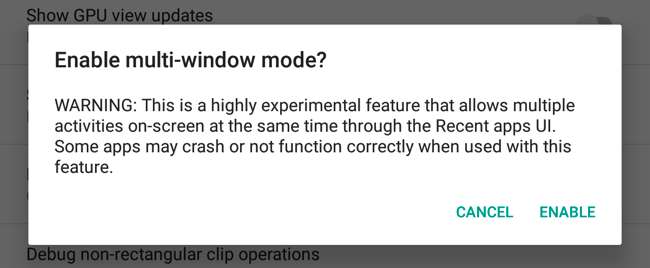
Sử dụng Chế độ nhiều cửa sổ
Sau khi bạn đã bật chế độ nhiều cửa sổ, hãy nhấn vào nút tổng quan của Android - hoặc nút đa nhiệm - để xem danh sách tất cả các ứng dụng có sẵn của bạn. Bạn sẽ thấy một nút mới ở bên trái dấu x trên thẻ của mỗi ứng dụng.
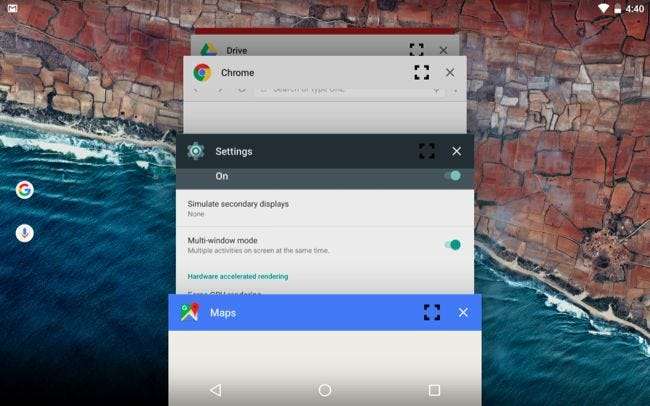
Nhấn vào biểu tượng và bạn sẽ được hỏi nơi bạn muốn đặt ứng dụng đó trên màn hình. Lặp lại quá trình này để định vị ứng dụng khác ở một vị trí khác trên màn hình. Sau đó, bạn cũng có thể kéo và thả cạnh giữa hai ứng dụng.
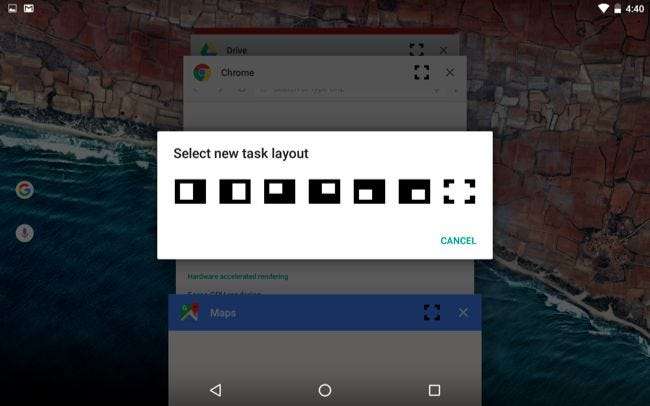
Điều này có vẻ như rất nhiều công việc - và số lượng tinh chỉnh tương đương với thiết lập một mô-đun Xposed Framework thực hiện điều tương tự - nhưng đó là một tính năng Android được tích hợp sẵn. Hy vọng rằng nó sẽ sớm trở thành tiêu chuẩn trên phiên bản Android hiện đại.
Nhờ vào Quinny899 tại diễn đàn Nhà phát triển XDA để nghiên cứu vấn đề này và tổng hợp một bộ hướng dẫn hoàn chỉnh!







